Samsung Galaxy M23 5G - инструкции и руководства
Смартфон Samsung Galaxy M23 5G - инструкции пользователя по применению, эксплуатации и установке на русском языке читайте онлайн в формате pdf
Инструкции:
Инструкция по эксплуатации Samsung Galaxy M23 5G
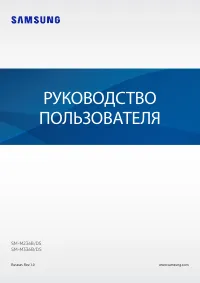
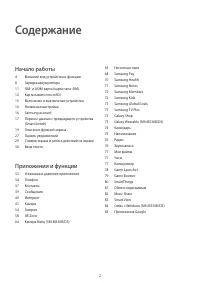
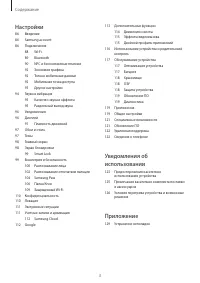

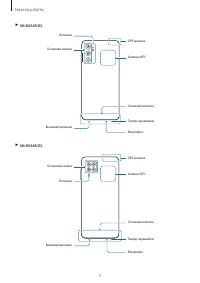
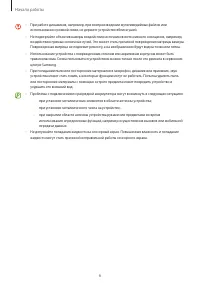


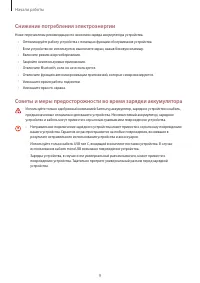




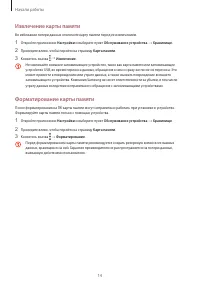
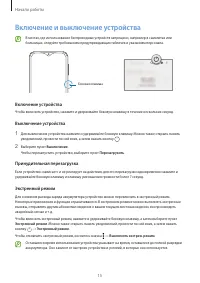
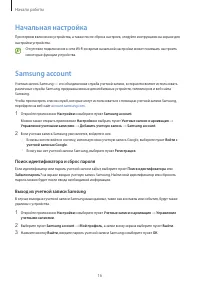
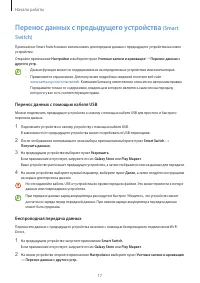
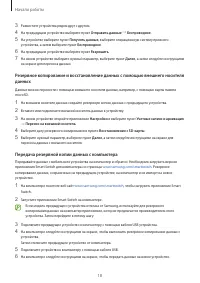
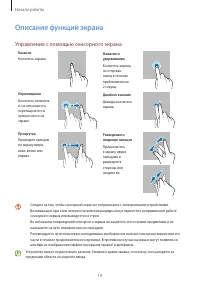
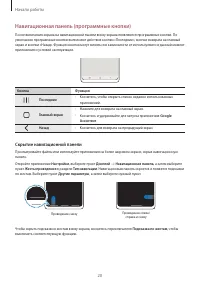
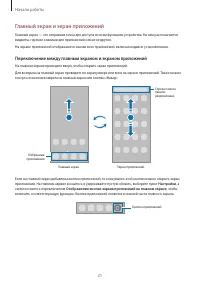
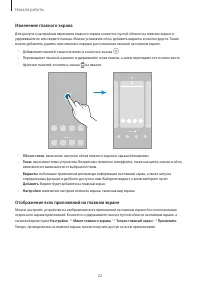
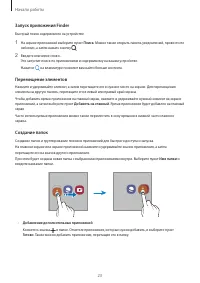
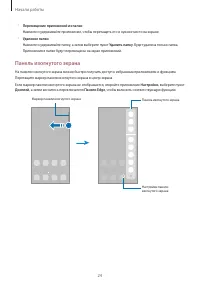
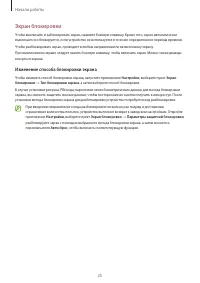
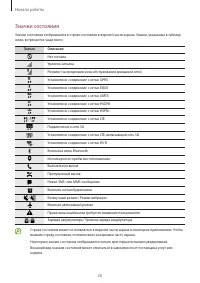
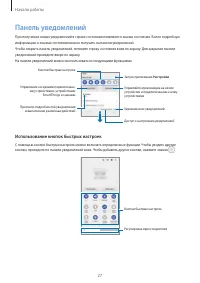
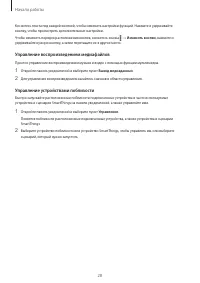

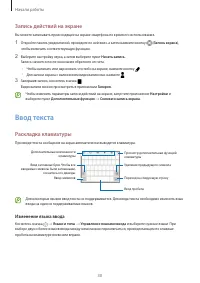
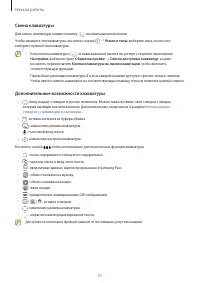
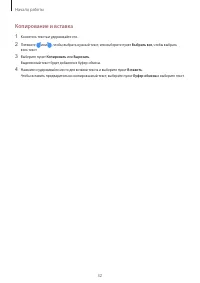

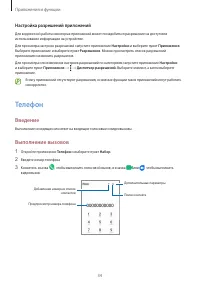
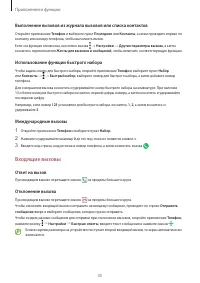

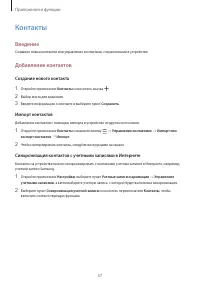

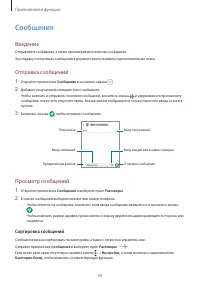

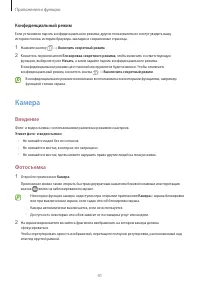
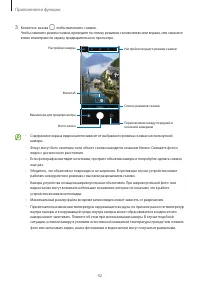
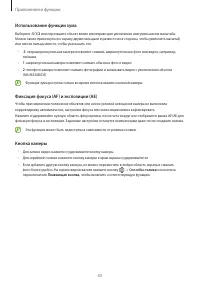
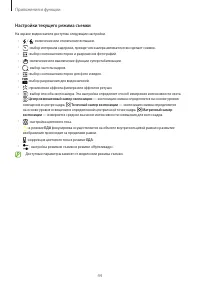
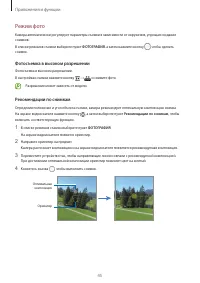

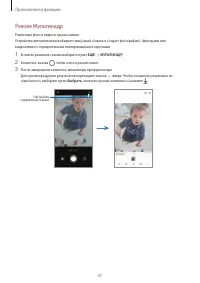
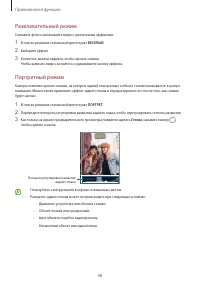

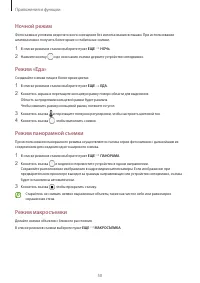
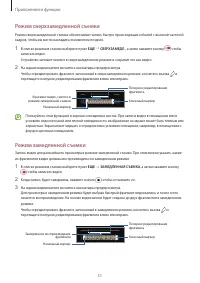
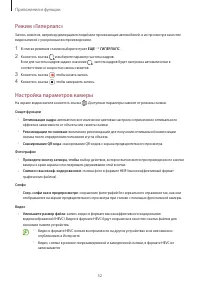
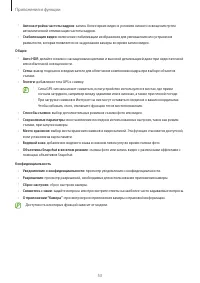
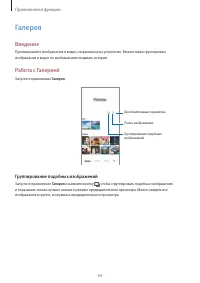
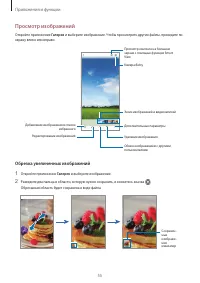
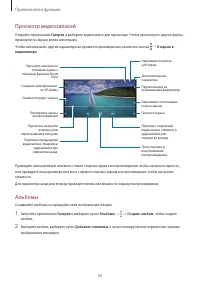
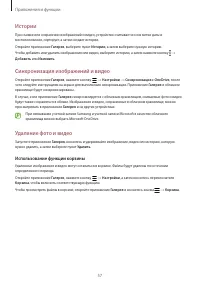
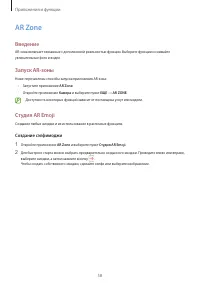
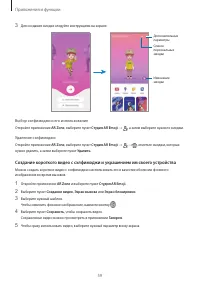
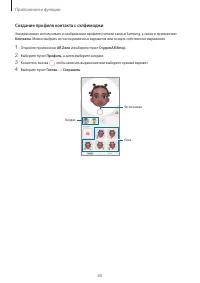
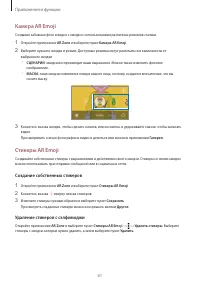
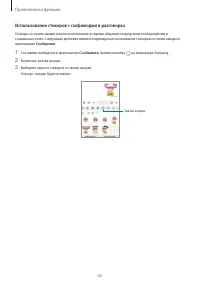

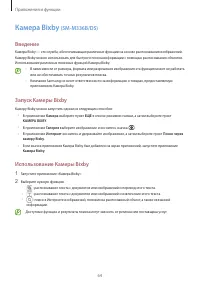
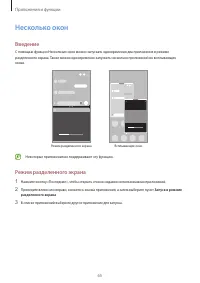
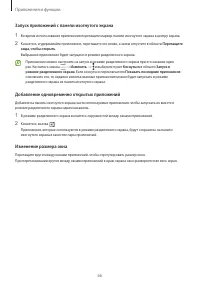
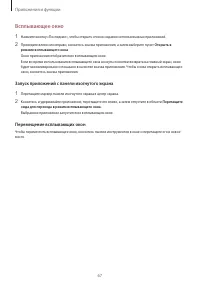
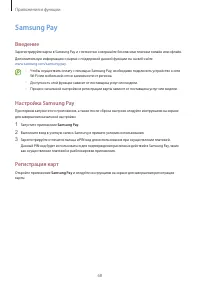
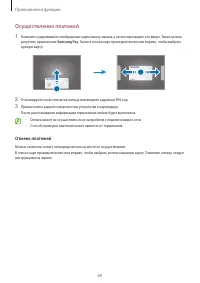
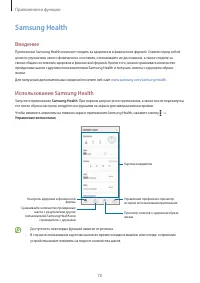
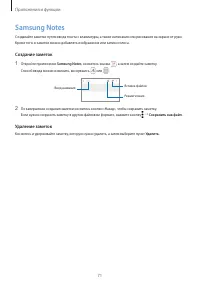
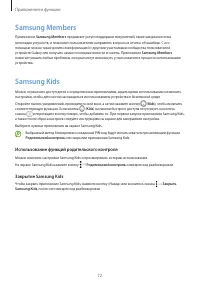
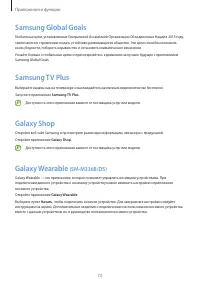

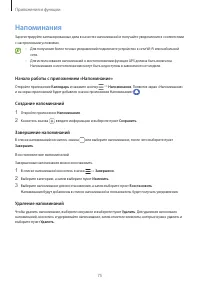

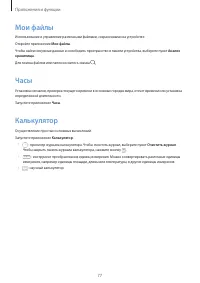
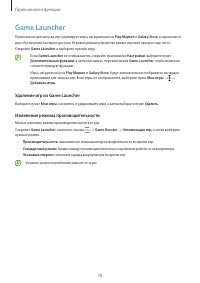
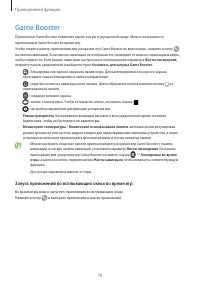
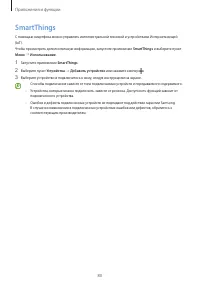
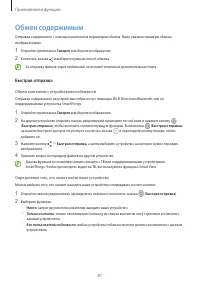
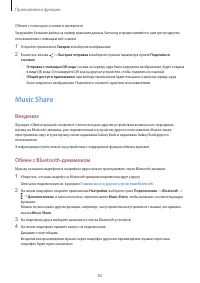
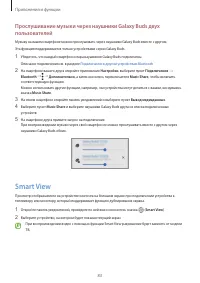
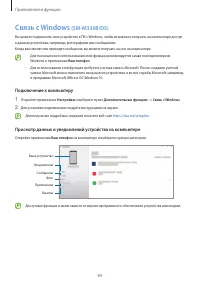
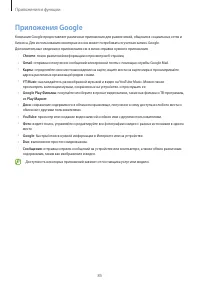

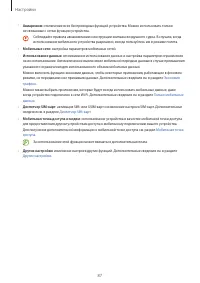

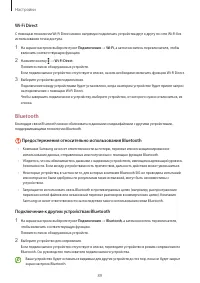





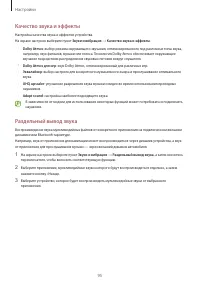

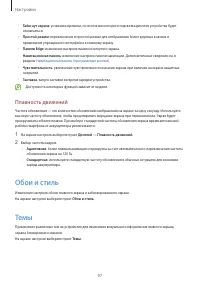
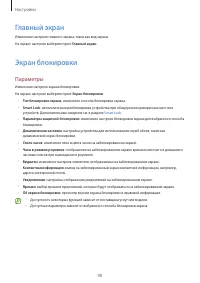
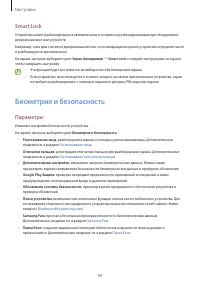

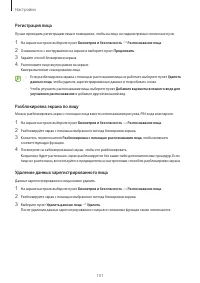

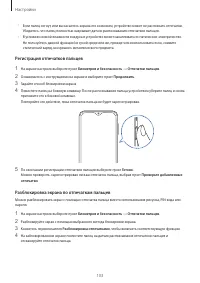
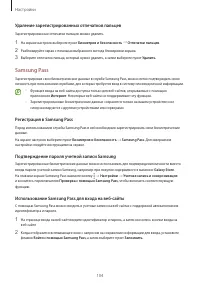
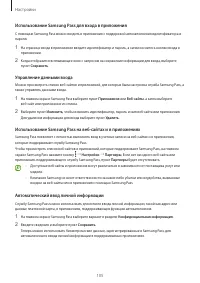

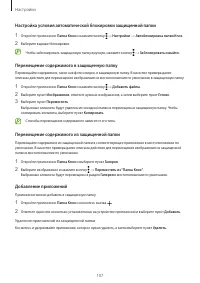
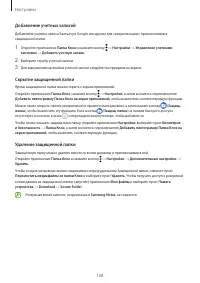

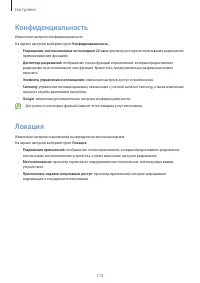

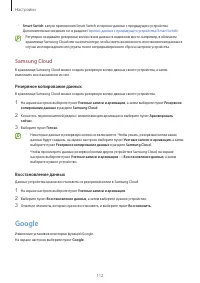
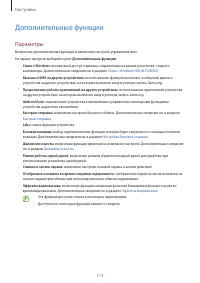

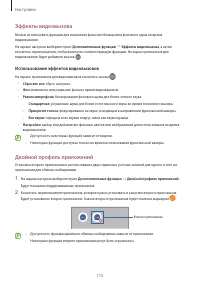

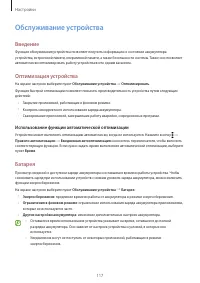
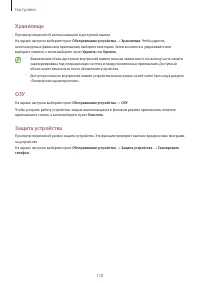
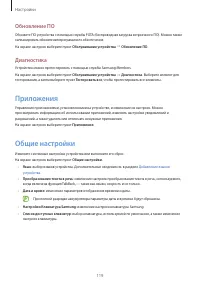











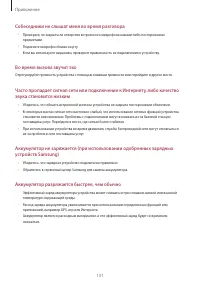
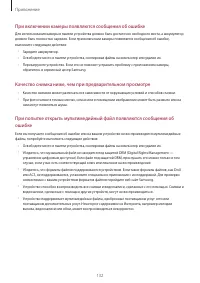
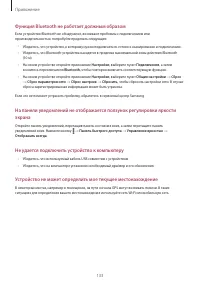
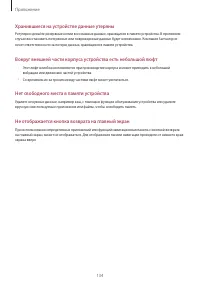
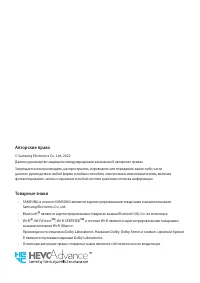
Краткое содержание
2 Содержание Начало работы 4 Внешний вид устройства и функции 8 Зарядка аккумулятора 11 SIM- и USIM-карта (карта nano-SIM) 12 Карта памяти (microSD) 15 Включение и выключение устройства 16 Начальная настройка 16 Samsung account 17 Перенос данных с предыдущего устройства (Smart Switch) 19 Описание фу...
Содержание 3 113 Дополнительные функции 114 Движения и жесты115 Эффекты видеовызова115 Двойной профиль приложений 116 Использование устройства и родительский контроль 117 Обслуживание устройства 117 Оптимизация устройства117 Батарея118 Хранилище118 ОЗУ118 Защита устройства119 Обновление ПО119 Диагно...
4 Начало работы Внешний вид устройства и функции Внешний динамик Боковая клавиша (Датчик распознавания отпечатков пальцев) Клавиша громкости Сенсорный экран Фронтальная камера Универсальный разъем (USB тип C) Микрофон Слот SIM-карты / карты памяти
Начало работы 7 Аппаратные клавиши Клавиша Функция Боковая клавиша • Нажмите и удерживайте, чтобы включить или выключить устройство. • Нажмите, чтобы включить или заблокировать экран. • Нажмите два раза, чтобы запустить выбранное приложение или функцию. Боковая клавиша + клавиша уменьшения громкости...
Начало работы 8 Зарядка аккумулятора Перед первым использованием устройства или после продолжительного периода, в течение которого устройство не использовалось, необходимо зарядить аккумулятор. Проводная зарядка Для зарядки аккумулятора подключите кабель USB одним концом к USB-адаптеру питания, а др...
Начало работы 9 Снижение потребления электроэнергии Ниже перечислены рекомендации по экономии заряда аккумулятора устройства. • Оптимизируйте работу устройства с помощью функции обслуживания устройства. • Если устройство не используется, выключите экран, нажав боковую клавишу. • Включите режим энерг...
Начало работы 12 Диспетчер SIM-карт Откройте приложение Настройки и выберите пункт Подключения → Диспетчер SIM-карт . • SIM-карты : активация SIM-карты и изменение ее настроек. • Приоритетная SIM-карта : выбор определенных SIM-карт для использования некоторых функций, таких как голосовые вызовы, ког...
Начало работы 14 Извлечение карты памяти Во избежание потери данных отключите карту памяти перед ее извлечением. 1 Откройте приложение Настройки и выберите пункт Обслуживание устройства → Хранилище . 2 Проведите влево, чтобы перейти на страницу Карта памяти . 3 Коснитесь значка → Извлечение . Не изв...
Начало работы 15 Включение и выключение устройства В местах, где использование беспроводных устройств запрещено, например в самолетах или больницах, следуйте требованиям предупреждающих табличек и указаниям персонала. Боковая клавиша Включение устройства Чтобы включить устройство, нажмите и удержива...
Начало работы 16 Начальная настройка При первом включении устройства, а также после сброса настроек, следуйте инструкциям на экране для настройки устройства. Отсутствие подключения к сети Wi-Fi во время начальной настройки может помешать настроить некоторые функции устройства. Samsung account Учетна...
Начало работы 17 Перенос данных с предыдущего устройства (Smart Switch) Приложение Smart Switch можно использовать для передачи данных с предыдущего устройства на новое устройство.Откройте приложение Настройки и выберите пункт Учетные записи и архивация → Перенос данных с другого устр. • Данная функ...
Начало работы 18 3 Разместите устройства рядом друг с другом. 4 На предыдущем устройстве выберите пункт Отправить данные → Беспроводное . 5 На устройстве выберите пункт Получить данные , выберите операционную систему прежнего устройства, а затем выберите пункт Беспроводное . 6 На предыдущем устройст...
Начало работы 19 Описание функций экрана Управление с помощью сенсорного экрана Касание Коснитесь экрана. Нажатие и удерживание Коснитесь экрана, не отпуская палец в течение приблизительно 2 секунд. Перемещение Коснитесь элемента и, не отпуская его, перетащите его в нужное место на экране. Двойное к...
Начало работы 20 Навигационная панель (программные кнопки) После включения экрана на навигационной панели внизу экрана появляются программные кнопки. По умолчанию программные кнопки выполняют действия кнопки «Последние», кнопки возврата на главный экран и кнопки «Назад». Функции кнопок могут менятьс...
Начало работы 21 Главный экран и экран приложений Главный экран — это отправная точка для доступа ко всем функциям устройства. На нем располагаются виджеты, горячие клавиши для приложений и многое другое.На экране приложений отображаются значки всех приложений, включая недавно установленные. Переклю...
Начало работы 22 Изменение главного экрана Для доступа к настройкам изменения главного экрана коснитесь пустой области на главном экране и удерживайте ее или сведите пальцы. Можно установить обои, добавить виджеты и многое другое. Также можно добавлять, удалять или изменять порядок расположения пане...
Начало работы 23 Запуск приложения Finder Быстрый поиск содержимого на устройстве. 1 На экране приложений выберите пункт Поиск . Можно также открыть панель уведомлений, провести по ней вниз, а затем нажать кнопку . 2 Введите ключевое слово.Это запустит поиск по приложениям и содержимому на вашем уст...
Начало работы 25 Экран блокировки Чтобы выключить и заблокировать экран, нажмите боковую клавишу. Кроме того, экран автоматически выключается и блокируется, если устройство не используется в течение определенного периода времени.Чтобы разблокировать экран, проведите в любом направлении по включенном...
Начало работы 26 Значки состояния Значки состояния отображаются в строке состояния в верхней части экрана. Значки, указанные в таблице ниже, встречаются чаще всего. Значок Описание Нет сигнала Уровень сигнала Роуминг (за пределами зоны обслуживания домашней сети) Установлено соединение с сетью GPRS ...
Начало работы 27 Панель уведомлений При получении новых уведомлений в строке состояния появляются значки состояния. Более подробную информацию о значках состояния можно получить на панели уведомлений.Чтобы открыть панель уведомлений, потяните строку состояния вниз по экрану. Для закрытия панели увед...
Начало работы 28 Коснитесь текста под каждой кнопкой, чтобы изменить настройки функций. Нажмите и удерживайте кнопку, чтобы просмотреть дополнительные настройки. Чтобы изменить порядок расположения кнопок, коснитесь значка → Изменить кнопки , нажмите и удерживайте нужную кнопку, а затем перетащите е...
Начало работы 29 Снимок экрана и запись действий на экране Снимок экрана Создание снимков экрана во время использования устройства.Одновременно нажмите боковую клавишу и клавишу уменьшения громкости. Созданные снимки экрана можно просмотреть в приложении Галерея . При использовании некоторых приложе...
Начало работы 30 Запись действий на экране Вы можете записывать происходящее на экране смартфона по время его использования. 1 Откройте панель уведомлений, проведите по ней вниз, а затем нажмите кнопку ( Запись экрана ), чтобы включить соответствующую функцию. 2 Выберите настройку звука, а затем выб...
Начало работы 31 Смена клавиатуры Для смены клавиатуры нажмите кнопку на навигационной панели. Чтобы изменить тип клавиатуры, коснитесь значка → Языки и типы , выберите язык, после чего выберите нужный тип клавиатуры. • Если кнопка клавиатуры ( ) в навигационной панели отсутствует, откройте приложен...
Начало работы 32 Копирование и вставка 1 Коснитесь текста и удерживайте его. 2 Потяните или , чтобы выбрать нужный текст, или выберите пункт Выбрать все , чтобы выбрать весь текст. 3 Выберите пункт Копировать или Вырезать . Выделенный текст будет добавлен в буфер обмена. 4 Нажмите и удерживайте мест...
33 Приложения и функции Установка и удаление приложений Galaxy Store Приобретение и загрузка приложений. Вы можете загрузить приложения, которые предназначены специально для устройств Samsung Galaxy.Откройте приложение Galaxy Store . Найдите приложение по категории или нажмите кнопку , чтобы выполни...
Приложения и функции 34 Настройка разрешений приложений Для корректной работы некоторых приложений может понадобиться разрешение на доступ или использование информации на устройстве.Для просмотра настроек разрешений запустите приложение Настройки и выберите пункт Приложения . Выберите приложение и в...
Приложения и функции 35 Выполнение вызовов из журнала вызовов или списка контактов Откройте приложение Телефон и выберите пункт Последние или Контакты , а затем проведите вправо по контакту или номеру телефона, чтобы выполнить вызов.Если эта функция отключена, коснитесь значка → Настройки → Другие п...
Приложения и функции 36 Блокировка телефонных номеров Блокирование вызовов от конкретных номеров, добавленных в список блокировки. 1 Откройте приложение Телефон и нажмите кнопку → Настройки → Блокировка номеров . 2 Выберите пункт Последние или Контакты , выберите контакты или номера телефонов, а зат...
Приложения и функции 37 Контакты Введение Создание новых контактов или управление контактами, сохраненными в устройстве. Добавление контактов Создание нового контакта 1 Откройте приложение Контакты и коснитесь значка . 2 Выбор места для хранения. 3 Введите информацию о контакте и выберите пункт Сохр...
Приложения и функции 38 Поиск контактов Откройте приложение Контакты . Коснитесь значка вверху списка контактов и введите критерий поиска.Коснитесь контакта. Затем выполните одно из следующих действий: • : выполнение голосового вызова. • / : выполнение видеовызова. • : отправка сообщения. • : отправ...
Приложения и функции 39 Сообщения Введение Отправляйте сообщения, а также просматривайте цепочки сообщений.За отправку и получение сообщений в роуминге может взиматься дополнительная плата. Отправка сообщений 1 Откройте приложение Сообщения и коснитесь значка . 2 Добавьте получателей и введите текст...
Приложения и функции 40 Удаление сообщений Коснитесь и удерживайте сообщение, которое нужно удалить, а затем выберите пункт Удалить . Изменение настроек сообщений Откройте приложение Сообщения , нажмите кнопку → Настройки . Можно заблокировать нежелательные сообщения, изменить настройки уведомлений ...
Приложения и функции 41 Конфиденциальный режим Если установлен пароль конфиденциального режима, другие пользователи не смогут увидеть вашу историю поиска, историю браузера, закладки и сохраненные страницы. 1 Нажмите кнопку → Включить секретный режим . 2 Коснитесь переключателя Блокировка секретного ...
Приложения и функции 43 Использование функции зума Выберите .5 / 1 / 2 или перетащите объект влево или вправо для увеличения или уменьшения масштаба. Можно также прикоснуться к экрану двумя пальцами и развести их в стороны, чтобы увеличить масштаб, или свести пальцы вместе, чтобы уменьшить его. • .5...
Приложения и функции 44 Настройки текущего режима съемки На экране видоискателя доступны следующие настройки. • / : включение или отключение вспышки. • : выбор интервала задержки, прежде чем камера автоматически сделает снимок. • : выбор соотношения сторон и разрешения фотографий. • : включение или ...
Приложения и функции 45 Режим фото Камера автоматически регулирует параметры съемки в зависимости от окружения, упрощая создание снимков.В списке режимов съемки выберите пункт ФОТОГРАФИЯ , а затем нажмите кнопку , чтобы сделать снимок. Фотосъемка в высоком разрешении Фотосъемка в высоком разрешении....
Приложения и функции 46 Съемка селфи Можно создавать автопортреты с помощью фронтальной камеры. 1 На экране видоискателя проведите вверх или вниз или нажмите значок , чтобы переключиться на фронтальную камеру для съемки автопортрета. 2 Посмотрите в объектив фронтальной камеры.Чтобы снимать автопортр...
Приложения и функции 47 Режим Мультикадр Различные фото и видео в одном снимке.Устройство автоматически выбирает наилучший снимок и создает фотографии с фильтрами или видеозаписи с определенными повторяющимися отрезками. 1 В списке режимов съемки выберите пункт ЕЩЕ → МУЛЬТИКАДР . 2 Коснитесь значка ...
Приложения и функции 48 Развлекательный режим Снимайте фото и записывайте видео с различными эффектами. 1 В списке режимов съемки выберите пункт ВЕСЕЛЫЙ . 2 Выберите эффект. 3 Коснитесь кнопки эффекта, чтобы сделать снимок.Чтобы записать видео, коснитесь и удерживайте кнопку эффекта. Портретный режи...
Приложения и функции 49 Профессиональный режим Фотосъемка с возможностью ручной настройки различных параметров съемки, таких как значение экспозиции и значение ISO.В списке режимов съемки выберите пункт ЕЩЕ → ПРО . Выберите параметры и задайте нужные настройки, а затем нажмите значок , чтобы сделать...
Приложения и функции 50 Ночной режим Фотосъемка в условиях недостаточного освещения без использования вспышки. При использовании штатива можно получить более яркие и стабильные снимки. 1 В списке режимов съемки выберите пункт ЕЩЕ → НОЧЬ . 2 Нажмите кнопку и до окончания съемки держите устройство неп...
Приложения и функции 51 Режим сверхзамедленной съемки Режим сверхзамедленной съемки обеспечивает запись быстро происходящих событий с высокой частотой кадров, чтобы вы могли насладиться моментом позднее. 1 В списке режимов съемки выберите пункт ЕЩЕ → СВЕРХЗАМЕДЛ. , а затем нажмите кнопку , чтобы зап...
Приложения и функции 52 Режим «Гиперлапс» Запись сюжетов, например движущихся людей или проезжающих автомобилей, и их просмотр в качестве видеозаписей с ускоренным воспроизведением. 1 В списке режимов съемки выберите пункт ЕЩЕ → ГИПЕРЛАПС . 2 Коснитесь значка и выберите параметр частоты кадров. Если...
Приложения и функции 54 Галерея Введение Просматривайте изображения и видео, сохраненные на устройстве. Можно также группировать изображения и видео по альбомам или создавать истории. Работа с Галереей Запустите приложение Галерея . Поиск изображений Группирование подобных изображений Дополнительные...
Приложения и функции 55 Просмотр изображений Откройте приложение Галерея и выберите изображение. Чтобы просмотреть другие файлы, проведите по экрану влево или вправо. Дополнительные параметры Удаление изображения Обмен изображением с другими пользователями Эскиз изображений и видеозаписей Редактиров...
Приложения и функции 56 Просмотр видеозаписей Откройте приложение Галерея и выберите видеозапись для просмотра. Чтобы просмотреть другие файлы, проведите по экрану влево или вправо.Чтобы использовать другие параметры во время воспроизведения, коснитесь значка → Открыть в видеоплеере . Блокировка экр...
Приложения и функции 57 Истории При съемке или сохранении изображений и видео, устройство считывает из них метки даты и местоположения, сортирует, а затем создает истории.Откройте приложение Галерея , выберите пункт Истории , а затем выберите нужную историю. Чтобы добавить или удалить изображения ил...
Приложения и функции 58 AR Zone Введение AR-зона включает связанные с дополненной реальностью функции. Выберите функции и снимайте увлекательные фото и видео. Запуск AR-зоны Ниже перечислены способы запуска приложения AR-зона: • Запустите приложение AR Zone . • Откройте приложение Камера и выберите ...
Приложения и функции 60 Создание профиля контакта с сэлфимоджи Эмоджи можно использовать в изображении профиля учетной записи Samsung, а также в приложении Контакты . Можно выбрать из числа различных вариантов или создать собственное выражение. 1 Откройте приложение AR Zone и выберите пункт Студия A...
Приложения и функции 61 Камера AR Emoji Создание забавных фото и видео с эмодзи с использованием различных режимов съемки. 1 Откройте приложение AR Zone и выберите пункт Камера AR Emoji . 2 Выберите нужного эмодзи и режим. Доступные режимы могут различаться в зависимости от выбранного эмодзи. • СЦЕН...
Приложения и функции 62 Использование стикеров с сэлфимоджи в разговорах Стикеры со своим эмодзи можно использовать во время общения посредством сообщений или в социальных сетях. Следующие действия являются примером использования стикеров со своим эмодзи в приложении Сообщения . 1 Составляя сообщени...
Приложения и функции 64 Камера Bixby (SM-M336B/DS) Введение Камера Bixby — это служба, обеспечивающая различные функции на основе распознавания изображений. Камеру Bixby можно использовать для быстрого поиска информации с помощью распознавания объектов. Использование различных полезных функций Камер...
Приложения и функции 65 Несколько окон Введение С помощью функции Нескольких окон можно запускать одновременно два приложения в режиме разделенного экрана. Также можно одновременно запускать несколько приложений во всплывающих окнах. Режим разделенного экрана Всплывающее окно Некоторые приложения не...
Приложения и функции 66 Запуск приложений с панели изогнутого экрана 1 Во время использования приложения перетащите маркер панели изогнутого экрана к центру экрана. 2 Коснитесь и удерживайте приложение, перетащите его влево, а затем отпустите в области Перетащите сюда, чтобы открыть . Выбранное прил...
Приложения и функции 67 Всплывающее окно 1 Нажмите кнопку «Последние», чтобы открыть список недавно использованных приложений. 2 Проведите влево или вправо, коснитесь значка приложения, а затем выберите пункт Открыть в режиме всплывающего окна . Окно приложения отобразится во всплывающем окне.Если в...
Приложения и функции 68 Samsung Pay Введение Зарегистрируйте карты в Samsung Pay и с легкостью совершайте безопасные платежи онлайн или офлайн.Дополнительную информацию о картах с поддержкой данной функции см. на веб-сайте www.samsung.com/samsung-pay . • Чтобы осуществить оплату с помощью Samsung Pa...
Приложения и функции 69 Осуществление платежей 1 Нажмите и удерживайте изображение карты внизу экрана, а затем перетащите его вверх. Также можно запустить приложение Samsung Pay . Затем в списке карт проведите влево или вправо, чтобы выбрать нужную карту. 2 Отсканируйте свой отпечаток пальца или вве...
Приложения и функции 71 Samsung Notes Создавайте заметки путем ввода текста с клавиатуры, а также написания или рисования на экране от руки. Кроме того, в заметки можно добавлять изображения или записи голоса. Создание заметок 1 Откройте приложение Samsung Notes , коснитесь значка , а затем создайте...
Приложения и функции 72 Samsung Members Приложение Samsung Members предлагает услуги поддержки покупателей, такие как диагностика неполадок устройств, и позволяет пользователям направлять вопросы и отчеты об ошибках. С его помощью можно также делиться информацией с другими участниками сообщества пол...
Приложения и функции 73 Samsung Global Goals Глобальные цели, установленные Генеральной Ассамблеей Организации Объединенных Наций в 2015 году, заключаются в стремлении создать устойчиво развивающееся общество. Эти цели способны положить конец бедности, побороть неравенство и остановить климатические...
Приложения и функции 74 Календарь Планирование своего расписания посредством внесения в календарь будущих событий. Создание событий 1 Откройте приложение Календарь и коснитесь значка или дважды коснитесь даты. Если на дату уже сохранены события или задачи, коснитесь даты, а затем нажмите кнопку . 2 ...
Приложения и функции 75 Напоминания Зарегистрируйте запланированные дела в качестве напоминаний и получайте уведомления в соответствии с настроенными условиями. • Для получения более точных уведомлений подключите устройство к сети Wi-Fi или мобильной сети. • Для использования напоминаний о местополо...
Приложения и функции 76 Радио Откройте приложение Радио . Перед использованием данной программы подключите к устройству наушники, которые будут выполнять функцию антенны радиоприемника.При первом запуске FM-радио начнется автоматический поиск и сохранение доступных радиостанций. Отображение списка с...
Приложения и функции 77 Мои файлы Использование и управление различными файлами, сохраненными на устройстве.Откройте приложение Мои файлы . Чтобы найти ненужные данные и освободить пространство в памяти устройства, выберите пункт Анализ хранилища . Для поиска файлов или папок коснитесь значка . Часы...
Приложения и функции 78 Game Launcher Приложение для запуска игр группирует игры, загруженные из Play Маркет и Galaxy Store , в одном месте для обеспечения быстрого доступа. Игровой режим устройства делает игровой процесс еще легче.Откройте Game Launcher и выберите нужную игру. • Если Game Launcher ...
Приложения и функции 79 Game Booster Приложение Game Booster позволяет играть в игры в улучшенной среде. Можно пользоваться приложением Game Booster во время игр.Чтобы открыть панель приложения для ускорения игр Game Booster во время игры, нажмите кнопку на панели навигации. Если панель навигации не...
Приложения и функции 80 SmartThings С помощью смартфона можно управлять интеллектуальной техникой и устройствами Интернета вещей (IoT).Чтобы просмотреть дополнительную информацию, запустите приложение SmartThings и выберите пункт Меню → Использование . 1 Запустите приложение SmartThings . 2 Выберите...
Приложения и функции 81 Обмен содержимым Отправка содержимого с помощью различных параметров обмена. Ниже указаны примеры обмена изображениями. 1 Откройте приложение Галерея и выберите изображение. 2 Коснитесь значка и выберите нужный способ обмена. За отправку файлов через мобильные сети может взим...
Приложения и функции 82 Обмен с помощью ссылки в интернете Загружайте большие файлы на сервер хранения данных Samsung и предоставляйте к ним доступ другим пользователям с помощью веб-ссылки. 1 Откройте приложение Галерея и выберите изображение. 2 Коснитесь значка → Быстрая отправка и выберите нужный...
Приложения и функции 83 Прослушивание музыки через наушники Galaxy Buds двух пользователей Музыку на вашем смартфоне можно прослушивать через наушники Galaxy Buds вместе с другом.Эта функция поддерживается только устройствами серии Galaxy Buds. 1 Убедитесь, что каждый смартфон и пара наушников Galax...
Приложения и функции 84 Связь с Windows (SM-M336B/DS) Вы можете подключить свое устройство к ПК с Windows, чтобы мгновенно получить на компьютере доступ к данным устройства, например, фотографиям или сообщениям.Когда вам звонят или приходят сообщения, вы можете получать на них на компьютере. • Для п...
Приложения и функции 85 Приложения Google Компания Google предоставляет различные приложения для развлечений, общения в социальных сетях и бизнеса. Для использования некоторых из них может потребоваться учетная запись Google.Дополнительные сведения о приложениях см. в меню справки нужного приложения...
86 Настройки Введение Настройки устройства можно изменить.Запустите приложение Настройки . Чтобы найти настройки по ключевым словам, коснитесь значка . Можно также выполнить поиск по настройкам, выбрав тег в пункте Предложения . Samsung account Войдите в свою учетную запись Samsung и управляйте ею.Н...
Настройки 88 Wi-Fi Включите функцию Wi-Fi, чтобы подключиться к сети Wi-Fi и получить доступ в Интернет и к другим сетевым устройствам. Подключение к сети Wi-Fi 1 На экране настроек выберите пункт Подключения → Wi-Fi , а затем коснитесь переключателя, чтобы включить соответствующую функцию. 2 Выбери...
Настройки 89 Wi-Fi Direct С помощью технологии Wi-Fi Direct можно напрямую подключать устройства друг к другу по сети Wi-Fi без использования точки доступа. 1 На экране настроек выберите пункт Подключения → Wi-Fi , а затем коснитесь переключателя, чтобы включить соответствующую функцию. 2 Нажмите кн...
Настройки 90 3 Для подтверждения примите запрос на подключение по Bluetooth на своем устройстве.Подключение между устройствами будет установлено, когда на втором устройстве будет принят запрос на подключение по Bluetooth.Чтобы отменить сопряжение устройств, коснитесь значка рядом с именем устройства...
Настройки 91 2 Приложите устройство областью антенны NFC на задней панели к тегу NFC.На экране устройства отобразятся сведения, полученные из тега. Убедитесь, что экран устройства включен и разблокирован. В противном случае устройство не сможет считать теги NFC или получить данные. Осуществление пла...
Настройки 92 Экономия трафика Можно сократить объем потребляемых данных, сделав так, что некоторые приложения, работающие в фоновом режиме, не будут передавать и принимать данные.На экране настроек выберите пункт Подключения → Использование данных → Экономия трафика и коснитесь переключателя, чтобы ...
Настройки 93 3 Найдите и выберите ваше устройство в списке сетей Wi-Fi на другом устройстве.Можно также выбрать пункт Код QR на экране мобильной точки доступа и отсканировать QR-код другим устройством. • Если мобильная точка доступа не найдена, выберите пункт Настроить на устройстве, и для параметра...
Настройки 94 4 Выберите принтер для добавления. Чтобы добавить принтеры вручную, нажмите кнопку → Добавить принтер . Печать содержимого Во время просмотра содержимого (изображений или документов), откройте список параметров, выберите пункт Печать → Выбрать принтер → Все принтеры , а затем выберите п...
Настройки 96 Уведомления Изменение настроек уведомлений.На экране настроек выберите пункт Уведомления . • Стиль всплывающего уведомления : выбор стиля всплывающих уведомлений и изменение настроек. • Недавно отправленные : просмотр приложений, в которые недавно поступили уведомления и изменение настр...
Настройки 97 • Тайм-аут экрана : установка времени, по истечении которого подсветка дисплея устройства будет отключаться. • Простой режим : переключение в простой режим для отображения более крупных значков и применения упрощенного интерфейса к главному экрану. • Панели Edge : изменение настроек пан...
Настройки 98 Главный экран Изменение настроек главного экрана, таких как вид экрана.На экране настроек выберите пункт Главный экран . Экран блокировки Параметры Изменение настроек экрана блокировки.На экране настроек выберите пункт Экран блокировки . • Тип блокировки экрана : изменение способа блоки...
Настройки 99 Smart Lock Устройство может разблокироваться автоматически и оставаться разблокированным при обнаружении доверенных мест или устройств.Например, если дом считается доверенным местом, то по возвращении домой устройство определит место и разблокируется автоматически.На экране настроек выб...
Настройки 100 • Защищенный Wi-Fi : защита данных во время использования незащищенных сетей Wi-Fi. Дополнительные сведения см. в разделе Защищенный Wi-Fi . • Private Share : безопасный обмен файлами с другими пользователями с использованием технологии блокчейна. • Установка неизвестных приложений : р...
Настройки 101 Регистрация лица Лучше проводить регистрацию лица в помещении, чтобы на лицо не падали прямые солнечные лучи. 1 На экране настроек выберите пункт Биометрия и безопасность → Распознавание лица . 2 Ознакомьтесь с инструкциями на экране и выберите пункт Продолжить . 3 Задайте способ блоки...
Настройки 102 Распознавание отпечатков пальцев Чтобы функция распознавания отпечатков пальцев работала, необходимо зарегистрировать и сохранить на устройстве информацию об отпечатках пальцев. • Доступность этой функции зависит от поставщика услуг или модели. • Функция распознавания отпечатков пальце...
Настройки 103 • Если палец согнут, или вы касаетесь экрана его кончиком, устройство может не распознать отпечатки. Убедитесь, что палец полностью накрывает датчик распознавания отпечатков пальцев. • В условиях низкой влажности воздуха в устройстве может накапливаться статическое электричество. Не по...
Настройки 104 Удаление зарегистрированных отпечатков пальцев Зарегистрированные отпечатки пальцев можно удалить. 1 На экране настроек выберите пункт Биометрия и безопасность → Отпечатки пальцев . 2 Разблокируйте экран с помощью выбранного метода блокировки экрана. 3 Выберите отпечаток пальца, которы...
Настройки 105 Использование Samsung Pass для входа в приложения С помощью Samsung Pass можно входить в приложения с поддержкой автозаполнения идентификатора и пароля. 1 На странице входа в приложение введите идентификатор и пароль, а затем коснитесь кнопки входа в приложении. 2 Когда отобразится всп...
Настройки 106 Удаление данных из Samsung Pass Можно удалить биометрические данные, данные для входа или данные приложений, зарегистрированные в службе Samsung Pass.На главном экране Samsung Pass коснитесь значка → Настройки → Просмотр всех устройств с помощью Samsung Pass → → Прекращение использован...
Настройки 107 Настройка условия автоматической блокировки защищенной папки 1 Откройте приложение Папка Knox и нажмите кнопку → Настройки → Автоблокировка папки Knox . 2 Выберите вариант блокировки. Чтобы заблокировать защищенную папку вручную, нажмите кнопку → Заблокировать и выйти . Перемещение сод...
Настройки 108 Добавление учетных записей Добавляйте учетные записи Samsung и Google или другие для синхронизации с приложениями в защищенной папке. 1 Откройте приложение Папка Knox и нажмите кнопку → Настройки → Управление учетными записями → Добавить учетную запись . 2 Выберите службу учетной запис...
Настройки 109 Защищенный Wi-Fi Безопасное подключение к Wi-Fi — это служба, которая защищает подключение к сети Wi-Fi. Она шифрует данные в сетях Wi-Fi, отключая следящие приложения и веб-сайты так, что сети Wi-Fi становятся безопаснее. Например, при подключении к незащищенной сети Wi-Fi в обществен...
Настройки 110 Конфиденциальность Изменение настроек конфиденциальности.На экране настроек выберите пункт Конфиденциальность . • Разрешения, использованные за последние 24 часа : просмотр истории использования разрешений приложением или функцией. • Диспетчер разрешений : отображение списка функций и ...
Настройки 111 Экстренные ситуации Управляйте своей медицинской информацией и контактными лицами для экстренной связи. Можно также изменить настройки функций, связанных с экстренными ситуациями, например, настройки экстренных оповещений по беспроводной связи.На экране настроек выберите пункт Экстренн...
Настройки 112 • Smart Switch : запуск приложения Smart Switch и перенос данных с предыдущего устройства. Дополнительные сведения см. в разделе Перенос данных с предыдущего устройства (Smart Switch) . Регулярно создавайте резервные копии своих данных в надежном месте, например, в облачном хранилище S...
Настройки 113 Дополнительные функции Параметры Включение дополнительных функций и изменение настроек управления ими.На экране настроек выберите пункт Дополнительные функции . • Связь с Windows : мгновенный доступ к данным, сохраненным на вашем устройстве, с вашего компьютера. Дополнительные сведения...
Настройки 114 • Game Launcher : включение приложения для запуска игр. Дополнительные сведения см. в разделе Game Launcher . • Двойной профиль приложений : установка второго приложения и использование двух отдельных учетных записей для одного и того же приложения для обмена сообщениями. Дополнительны...
Настройки 115 Эффекты видеовызова Можно использовать функции для изменения фона или блокировки фонового шума во время видеовызовов.На экране настроек выберите пункт Дополнительные функции → Эффекты видеовызова , а затем коснитесь переключателя, чтобы включить соответствующую функцию. На экран прилож...
Настройки 116 Удаление второго приложения 1 На экране настроек выберите пункт Дополнительные функции → Двойной профиль приложений . 2 Коснитесь переключателя приложения, которое нужно удалить, и выберите пункт Удалить . Все связанные со вторым приложением данные будут удалены. В случае удаления перв...
Настройки 117 Обслуживание устройства Введение Функция обслуживания устройства позволяет получить информацию о состоянии аккумулятора устройства, встроенной памяти, оперативной памяти, а также безопасности системы. Также оно позволяет автоматически оптимизировать работу устройства всего одним касани...
Настройки 118 Хранилище Просмотр сведений об использованной и доступной памяти.На экране настроек выберите пункт Обслуживание устройства → Хранилище . Чтобы удалить неиспользуемые файлы или приложения, выберите категорию. Затем коснитесь и удерживайте или выберите элемент, а затем выберите пункт Уда...
Настройки 119 Обновление ПО Обновите ПО устройства с помощью службы FOTA (беспроводная загрузка встроенного ПО). Можно также запланировать обновления программного обеспечения.На экране настроек выберите пункт Обслуживание устройства → Обновление ПО . Диагностика Устройство можно протестировать с пом...
Настройки 120 • Физическая клавиатура : изменение настроек внешней клавиатуры. • Мышь и сенсорная панель : изменение настроек внешней мыши или сенсорной панели. • Пароли и автозаполнение : выбор используемой службы автозаполнения. • Сброс : сброс настроек устройства или выполнение заводского сброса ...
Настройки 121 Специальные возможности Изменение различных настроек, которые позволяют сделать использование устройства более удобным.На экране настроек выберите пункт Специальные возможности . • Рекомендованные вам : просмотр используемых в данный момент функций специальных возможностей, а также дру...
Настройки 122 Сведения об обновлениях для системы безопасности Обновления для системы безопасности призваны повысить уровень безопасности устройства и защитить личную информацию. Сведения об обновлениях для системы безопасности конкретной модели приведены на веб-сайте security.samsungmobile.com . Ве...
123 Уведомления об использовании Предостережения касательно использования устройства В целях правильного и безопасного использования устройства, прежде чем приступать к работе с ним, изучите это руководство. • Приведенные ниже описания основаны на настройках устройства по умолчанию. • Приведенные св...
Уведомления об использовании 124 • Благодаря автоматической регулировке контраста в зависимости от окружающей среды сенсорный экран может быть четко виден даже при сильном солнечном освещении вне помещения. Принимая во внимание естественные свойства, если в течение продолжительного времени на экране...
Уведомления об использовании 125 Обозначения, используемые в данном руководстве Предупреждение — ситуации, которые могут привести к получению травмы вами или кем-либо из окружающих. Внимание — ситуации, которые могут привести к повреждению устройства или другого оборудования. Примечание — примечания...
Уведомления об использовании 126 Условия перегрева устройства и возможные решения Повышение температуры устройства во время зарядки аккумулятора Во время зарядки устройство и зарядное устройство могут нагреваться. При прикосновении к устройству во время беспроводной или быстрой зарядки может оказать...
Уведомления об использовании 128 Предостережения о перегреве устройства В случае ощущения дискомфорта из-за перегрева устройства прекратите его использование.При перегреве устройства, его функции и производительность могут быть ограничены или устройство может выключиться в целях охлаждения. Функция ...
129 Приложение Устранение неполадок Перед обращением в сервисный центр Samsung попробуйте приведенные ниже способы устранения неполадок. Некоторые неполадки могут не возникать на вашем устройстве.Можно также воспользоваться приложением Samsung Members в решении проблем, возникающих во время использо...
Приложение 130 Сенсорный экран медленно или неправильно реагирует на касания • При установке защитной пленки или дополнительных аксессуаров на сенсорный экран он может работать некорректно. • Сенсорный экран может работать неправильно в следующих ситуациях: на вас надеты перчатки, вы касаетесь экран...
Приложение 131 Собеседники не слышат меня во время разговора • Проверьте, не закрыты ли отверстия встроенного микрофона какими-либо посторонними предметами. • Поднесите микрофон ближе ко рту. • Если вы используете наушники, проверьте правильность их подключения к устройству. Во время вызова звучит э...
Приложение 132 При включении камеры появляются сообщения об ошибке Для использования камеры в памяти устройства должно быть достаточно свободного места, а аккумулятор должен быть полностью заряжен. Если при включении камеры появляются сообщения об ошибке, выполните следующие действия: • Зарядите акк...
Приложение 133 Функция Bluetooth не работает должным образом Если устройство Bluetooth не обнаружено, возникают проблемы с подключением или производительностью, попробуйте проделать следующее: • Убедитесь, что устройство, к которому нужно подключиться, готово к сканированию и подключению. • Убедитес...
Приложение 134 Хранившиеся на устройстве данные утеряны Регулярно делайте резервные копии всех важных данных, хранящихся в памяти устройства. В противном случае восстановить потерянные или поврежденные данные будет невозможно. Компания Samsung не несет ответственности за потерю данных, хранящихся в ...
Samsung Смартфоны Инструкции
-
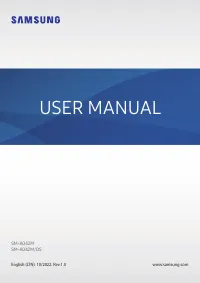 Samsung A04e (A042) 3/64GB (SM-A042FLBHSEK)
Инструкция по эксплуатации
Samsung A04e (A042) 3/64GB (SM-A042FLBHSEK)
Инструкция по эксплуатации
-
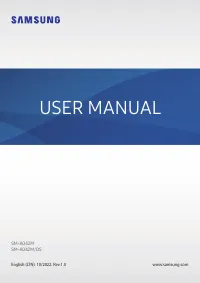 Samsung A04e (A042) 3/64GB (SM-A042FZCHSEK)
Инструкция по эксплуатации
Samsung A04e (A042) 3/64GB (SM-A042FZCHSEK)
Инструкция по эксплуатации
-
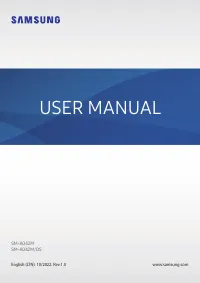 Samsung A04e (A042) 3/64GB (SM-A042FZKHSEK)
Инструкция по эксплуатации
Samsung A04e (A042) 3/64GB (SM-A042FZKHSEK)
Инструкция по эксплуатации
-
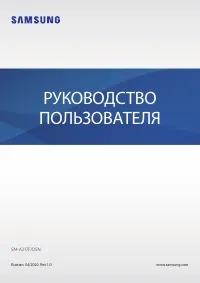 Samsung A21s
Инструкция по эксплуатации
Samsung A21s
Инструкция по эксплуатации
-
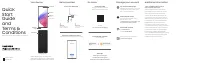 Samsung A53 5G 6/128Gb (A536E/128)
Инструкция по эксплуатации
Samsung A53 5G 6/128Gb (A536E/128)
Инструкция по эксплуатации
-
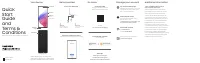 Samsung A53 5G 8/256Gb (A536E/256)
Инструкция по эксплуатации
Samsung A53 5G 8/256Gb (A536E/256)
Инструкция по эксплуатации
-
 Samsung A7 2016 A710F
Инструкция по эксплуатации
Samsung A7 2016 A710F
Инструкция по эксплуатации
-
 Samsung Core VE G361H
Инструкция по эксплуатации
Samsung Core VE G361H
Инструкция по эксплуатации
-
 Samsung G7102 Galaxy Grand 2 White
Инструкция по эксплуатации
Samsung G7102 Galaxy Grand 2 White
Инструкция по эксплуатации
-
 Samsung Galaxy A11 32GB Black (SM-A115F/DSN)
Инструкция по эксплуатации
Samsung Galaxy A11 32GB Black (SM-A115F/DSN)
Инструкция по эксплуатации
-
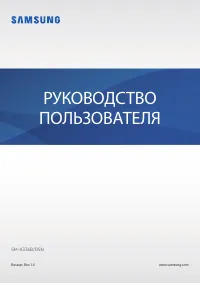 Samsung Galaxy A33
Инструкция по эксплуатации
Samsung Galaxy A33
Инструкция по эксплуатации
-
 Samsung Galaxy A33 5G 128GB Blue (SM-A336B)
Инструкция по эксплуатации
Samsung Galaxy A33 5G 128GB Blue (SM-A336B)
Инструкция по эксплуатации
-
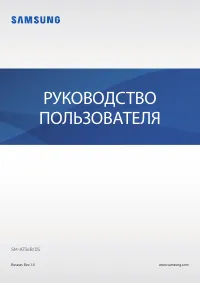 Samsung Galaxy A73 5G
Инструкция по эксплуатации
Samsung Galaxy A73 5G
Инструкция по эксплуатации
-
 Samsung Galaxy A73 5G 128GB Green (SM-A736B)
Инструкция по эксплуатации
Samsung Galaxy A73 5G 128GB Green (SM-A736B)
Инструкция по эксплуатации
-
 Samsung Galaxy A73 5G 128GB White (SM-A736B)
Инструкция по эксплуатации
Samsung Galaxy A73 5G 128GB White (SM-A736B)
Инструкция по эксплуатации
-
 Samsung Galaxy A73 5G 256GB Gray (SM-A736B)
Инструкция по эксплуатации
Samsung Galaxy A73 5G 256GB Gray (SM-A736B)
Инструкция по эксплуатации
-
 Samsung Galaxy Core Prime SM-G360H Gray
Инструкция по эксплуатации
Samsung Galaxy Core Prime SM-G360H Gray
Инструкция по эксплуатации
-
 Samsung Galaxy J1 mini SM-J105H DS White
Инструкция по эксплуатации
Samsung Galaxy J1 mini SM-J105H DS White
Инструкция по эксплуатации
-
 Samsung Galaxy J2 Prime Black (SM-G532F/DS)
Инструкция по эксплуатации
Samsung Galaxy J2 Prime Black (SM-G532F/DS)
Инструкция по эксплуатации
-
 Samsung Galaxy J3 SM-J320F 2016 Black
Инструкция по эксплуатации
Samsung Galaxy J3 SM-J320F 2016 Black
Инструкция по эксплуатации